Aperçu
Le plugin Tealium vous permet d'intégrer le gestionnaire de balises Tealium iQ avec Brightcove Player. Avec cela, vous pouvez suivre les événements de Brightcove Player à l'aide de votre Tealium Universal Data Hub.
Les gestionnaires de balises vous permettent d'ajouter et de publier des balises sans avoir à utiliser de code. Parce qu'il s'agit d'une solution côté client, les gestionnaires de balises vous permettent de collecter des données sur différentes technologies marketing. Cela permet aux spécialistes du marketing en leur donnant la possibilité de collecter des données utilisateur et joueur sur un ensemble diversifié de points de collecte.
Puisque Tealium iQ n'est pas conçu pour une plate-forme spécifique, vous pouvez l'utiliser avec le produit de votre choix. Avec Tealium iQ, vous avez accès à un marché de balises, où vous pouvez trouver des modèles de balises pour la plupart de vos besoins.
Terminologie de gestion des balises
Voici quelques-uns des termes courants que vous rencontrerez lors de l'utilisation de Tealium iQ.
| Terme | Description |
|---|---|
| Événement | Les événements sont des points de données utilisés pour envoyer des données à votre outil de création de rapports. Celles-ci sont liées au chargement et à la lecture vidéo. |
| Profil | Votre compte de système de gestion des balises peut comporter plusieurs conteneurs (profils), avec ses propres balises et variables. Chaque profil peut avoir plusieurs environnements, généralement configurés pour le développement, la mise en scène et la production. |
| Règle | Les règles indiquent quand le code de balise doit être ajouté à une page. Il s'agit de conditions définies par l'utilisateur. |
| Tag | Les balises sont des extraits de code placés sur votre page Web pour collecter les données d'interaction des utilisateurs. Les systèmes de gestion des balises simplifient le processus d'ajout de balises à votre site, ce qui nécessite que vous ne fournissiez que l'identifiant de balise et le type d'événement de balise. |
| Marketplace Tag | Les modèles Marketplace de balises fournissent des extraits de code pour le déploiement d'une balise. Bien que cela réduit la quantité de connaissances nécessaires au code, une certaine familiarité avec JavaScript et HTML est nécessaire pour une mise en œuvre réussie. |
| Tracker | Les trackers sont des objets qui collectent, stockent des données et les envoient au gestionnaire de balises Tealium iQ. |
| Objet utag_data d'objet de données universel (UDO) | Une variable JavaScript appelée utag_data qui contient la collection de données qui vit dans le code de votre page Web. Cet objet JavaScript est utilisé pour transmettre des informations de votre site Web vers votre conteneur de gestionnaire de balises. Vous pouvez ensuite utiliser ces informations pour renseigner des variables et activer des événements dans vos configurations de balises. |
Commencer
Revoir le Gestion des balises Tealium iQ documentation pour configurer votre compte. La configuration comprendra les éléments suivants:
- Définir les configurations de balises
- Définir des déclencheurs pour déclencher des balises
-
Créer des variables pour les événements et les dimensions personnalisées
Utilisation du plugin Brightcove
Comme les autres plugins Brightcove Player, le plugin Tealium doit être chargé dans le lecteur.
Utilisation de Studio
Les étapes suivantes détaillent l'utilisation de Video Cloud Studio pour charger le plugin.
- Ouvrez le module PLAYERS et créez un nouveau lecteur ou localisez le lecteur auquel vous souhaitez ajouter le plugin.
- Sélectionnez le lien pour que le joueur ouvre ses propriétés.
- Sélectionnez Plugins dans le menu de navigation de gauche.
-
Ensuite, sélectionnez le Ajouter un plugin bouton, puis sélectionnez Plugin Brightcove.
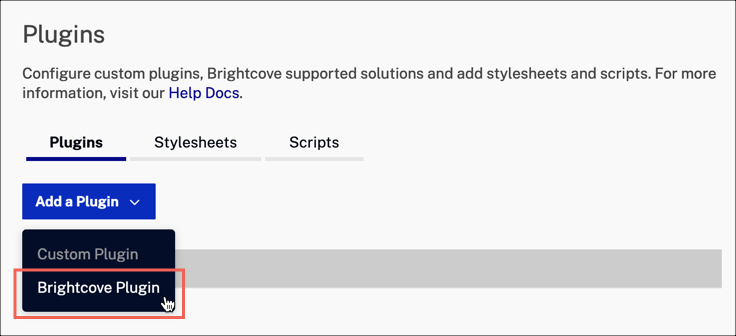
Ajouter un bouton Plugin -
Élargir le Plug-in Brightcove déroulant et sélectionnez Tealium.
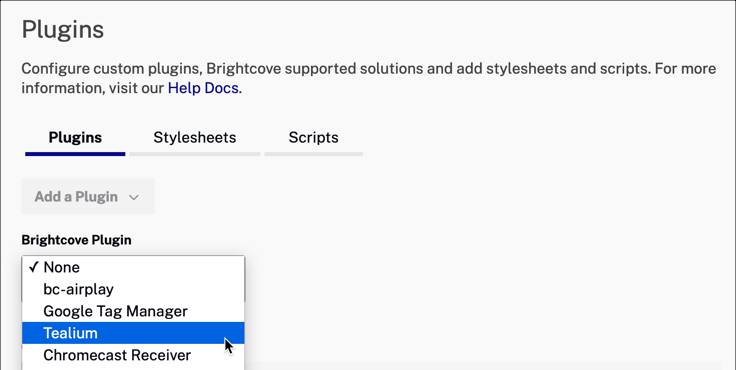
Plugin Tealium -
Vous êtes maintenant prêt à configurer votre plateforme d'analyse (Google Analytics par exemple) avec les dimensions que vous souhaitez suivre. Vérifiez les dimensions disponibles, consultez le Événements et attributs section de ce document.
-
dans le Options (JSON) zone de texte, entrez les événements et les attributs que vous souhaitez suivre. Descriptions des champs :
paramsToTrack- Liste des attributs que vous souhaitez suivreeventsToTrack- Liste des événements que vous souhaitez suivreaccount- Nom du compte Tealiumprofile- Nom du profil Tealiumenv- Nom de l'environnement Tealium
Voici un exemple :
{ "paramsToTrack": { "video_playhead": "video_playhead", "video_platform": "video_platform", "video_length": "video_length", "video_name": "video_name", "video_id": "video_id", "video_milestone": "video_milestone" }, "eventsToTrack": { "video_load": "video_load", "video_play": "video_play", "video_complete": "video_complete", "video_watch": "video_watch", "video_pause": "video_pause", "ad_start": "ad_start", "ad_end": "ad_end" }, "env": "your environment", "profile": "your profile", "account": "your account" } -
Sélectionnez le sauvegarder bouton. Vous allez maintenant voir le Tealium plugin ajouté à la liste des plugins pour votre lecteur.
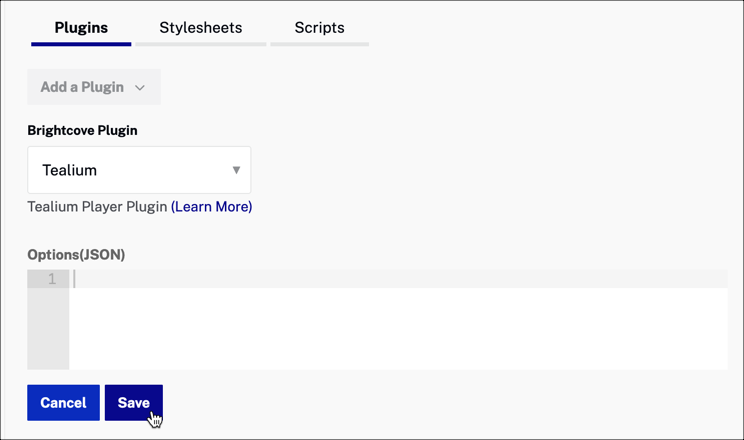
Bouton Enregistrer - Pour publier le lecteur, sélectionnez Publier et intégrer > Publier les modifications.
- Pour fermer la boîte de dialogue, sélectionnez Fermer.
-
Revenir au MÉDIAS et publiez votre vidéo ou liste de lecture à l'aide du lecteur que vous venez de mettre à jour pour Tealium.
Lorsque votre joueur se charge et que l'utilisateur interagit avec le joueur, les événements et paramètres spécifiés sont suivis.
Événements et attributs
Les événements et attributs suivants peuvent être envoyés à Tealium iQ.
Evénements
Ces événements proviennent de votre joueur. Tous ces événements envoient les attributs communs. Certains événements peuvent envoyer des attributs supplémentaires.
| Événement | Type | Description |
|---|---|---|
video_load |
Standard | Lorsque les métadonnées vidéo ont fini de se charger dans le lecteur. |
video_play |
Standard | Lorsque la lecture a été lancée par l'utilisateur ou par lecture automatique Attributs supplémentaires envoyés:
|
video_watch [1] |
Personnalisé | Cela inclut une sélection de rendu supplémentaire, des mesures de débit binaire et des informations de mise en mémoire tampon. Attributs supplémentaires envoyés:
|
video_pause |
Standard | Lorsque l'utilisateur met en pause la lecture vidéo Attributs supplémentaires envoyés:
|
ad_start |
Personnalisé | Lorsque la lecture de l'annonce a été lancée |
ad_end |
Personnalisé | Lorsque la lecture de l'annonce est terminée |
video_complete |
Standard | Déclenché à la fin de la lecture vidéo. |
Remarques
Les notes suivantes se réfèrent au tableau ci-dessus.
[1] le video_watch l'événement est envoyé aux jalons suivants:
- 25% de jalon - Lorsque la vidéo a été visionnée entre 25% et 50% de la durée totale de la vidéo
- 50% Jalon - Lorsque la vidéo a été visionnée dans la plage de 50% à 75% de la durée totale de la vidéo
- 75% Jalon - Lorsque la vidéo a été regardée dans la plage de 75% à 95% de la durée totale de la vidéo
- 100% jalon - Lorsque la vidéo a été regardée pendant 100% de la durée totale de la vidéo
Le pourcentage de visionnage de la vidéo (video_watch ) peut être calculé comme suit (similaire à l'événement video_engagement dans Google et Adobe Analytics):
Video watched percentage = duration the user actually watched / total video duration
Par exemple, dans une vidéo de 20 secondes, le jalon de 25 % peut être atteint dans les deux cas ci-dessous
- Montres utilisateur de 0 à 5 secondes
- L'utilisateur regarde de 0 à la 1ère seconde et saute à la 11e seconde et regarde jusqu'à la 15e seconde
Dans les deux cas ci-dessus, l'utilisateur a regardé 5 secondes, de sorte que le jalon sera signalé à 25 %.
Attributs communs
Ces attributs sont communs à tous les événements.
| Prénom | Type | Description |
|---|---|---|
video_id |
Chaîne | ID vidéo Brightcove à l'origine de l'événement |
video_length |
Numéro | Durée de la vidéo spécifiée par l'attribut vidéo |
video_name |
Chaîne | Nom de la vidéo spécifié par l'attribut vidéo |
video_platform |
Chaîne | Plateforme sur laquelle la vidéo est exécutée |
Attributs spécifiques à l'événement
Ces attributs sont liés à un événement spécifique.
| Prénom | Type | Description |
|---|---|---|
video_playhead |
Numéro | L'heure de la vidéo à laquelle l'événement est déclenché. Envoyé avec des événements:
|
video_milestone |
Numéro | Le pourcentage de vidéo achevé au moment du déclenchement de l'événement. Envoyé avec événement:
|
Affichage des données dans Tealium
Les actions du joueur déclenchent le plug-in pour envoyer des données analytiques à votre Tealium Universal Data Hub. Pour afficher les événements et les attributs, procédez comme suit:
- Aller à https://my.tealiumiq.com
- Connectez-vous à Universal Data Hub à l'aide de vos informations d'identification.
- Dans la navigation de gauche, développez EventStream.
-
Dans la navigation de gauche, sélectionnez Événements en direct.

Événements en direct -
Vous devriez voir le tableau de bord avec des données d'événements en temps réel.

Tableau de bord - Sélectionnez un événement pour voir les attributs associés à cet événement.
Changelog
Voir le Notes de version du plug-in Tealium.
Pour les notes de version historiques, voir le changelog ici.
